电脑硬盘温度过高的解决办法 硬盘温度过高怎么办
硬盘温度过高怎么办(电脑硬盘温度过高的解决办法)
【电脑硬盘温度过高的解决办法 硬盘温度过高怎么办】在使用电脑的过程中,如果硬盘温度过高,会造成您的爱机不稳定、严重会导致系统瘫痪 。硬盘温度高有软件方面的因素,也有硬件方面的原因;软件方面主要是程序读写硬盘频繁,硬件方面原因就很多了(硬件方面这里我们不做讨论),本文我们讨论的是软件方面造成硬盘温度过高解决办法!
解决电脑硬盘温度过高方法一
1、在任务栏空白处点击鼠标右键,选择“启动任务管理器"单击(快捷键是”CTRL+ALT+DEL"组合键),弹出“任务管理器”对话框;
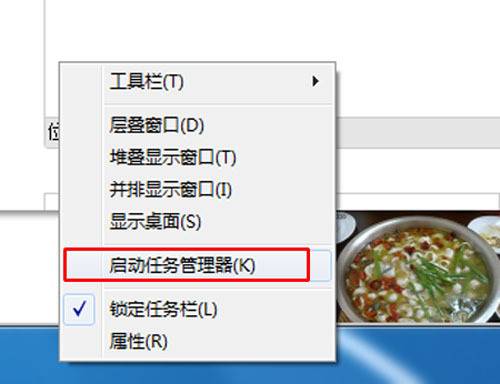
文章插图
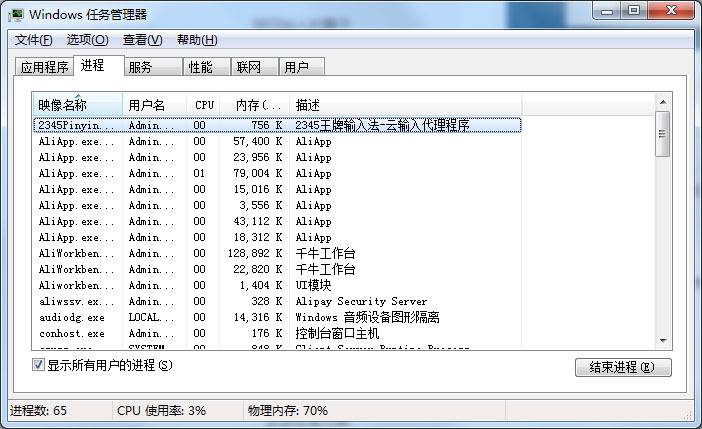
文章插图
2、上图“WINDOWS任务管理器”切换到“进程”标签,找到占用CPU最大的程序,右键单击选择“结束进程” 。
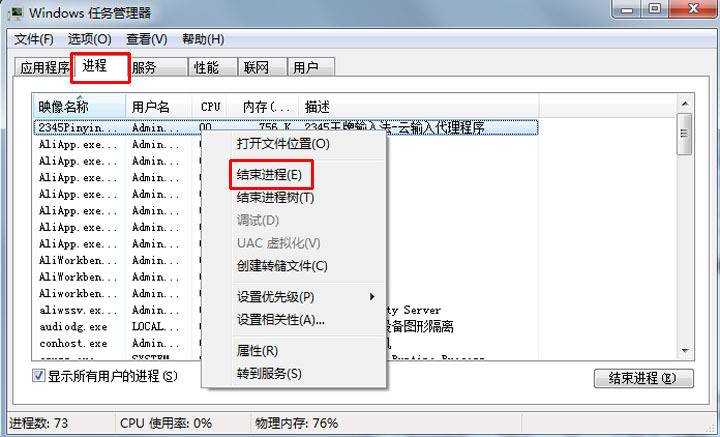
文章插图
注意:通常防病毒软件是导致硬盘频繁读写操作的罪魁祸首!
解决电脑硬盘温度过高方法二
关闭随系统同时登录的程序,系统启动时附带过多的启动程序,当系统进入桌面,这些程序也会随之被启动,那么过多的启动程序就会导致频繁读写硬盘,这样也会引发硬盘温度过高 。
解决方法,点击”开始“菜单选择”运行“命令(快捷键是:WINDOWS键+R),”运行“输入框键入”MSCONFIG",确定;弹出“系统配置”对话框选择“启动”选项卡把下面不需要开机启动的程序去掉复选框,然后单击“确定”按钮 。

文章插图
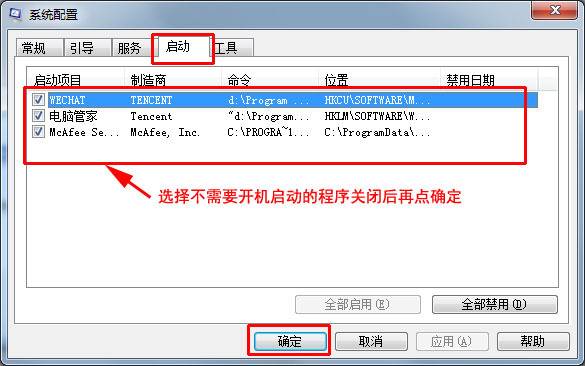
文章插图
通过以上两种方法,你会发现硬盘温度会有显著降低,有兴趣的朋友们不妨一试!
推荐阅读
- 晚安祝福经典温馨图片
- 好妻子的十大特征 知书达理温柔贤惠
- 温馨早安问候祝福图片带字
- 父亲节简短问候语 简短的话语让他倍感温暖
- 通过监测体温可以判断自己是否感染新冠病毒了吗?
- 道晚安的温馨问候祝福表情图片精选
- 祝你好梦的温馨晚安问候语加表情
- 适合晚安睡觉前发的温馨问候语动态表情图片
- 2020清晨第一时间送上的温馨早安问候动态图片分享
- 温碧泉3号水怎么样?温碧泉3号水好用吗?







